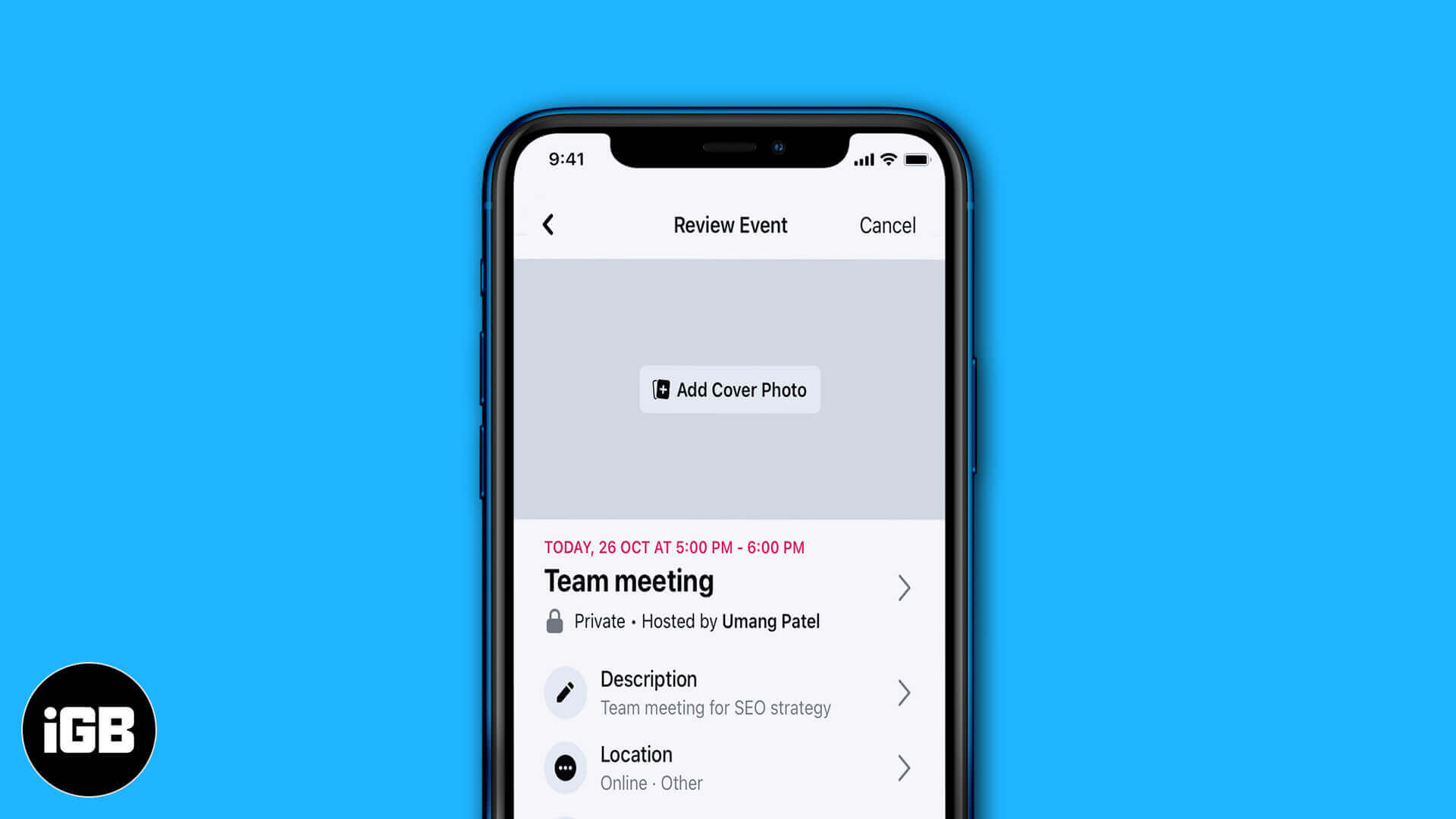Két legjobb módszer a Google-fiók eltávolítására Androidról!
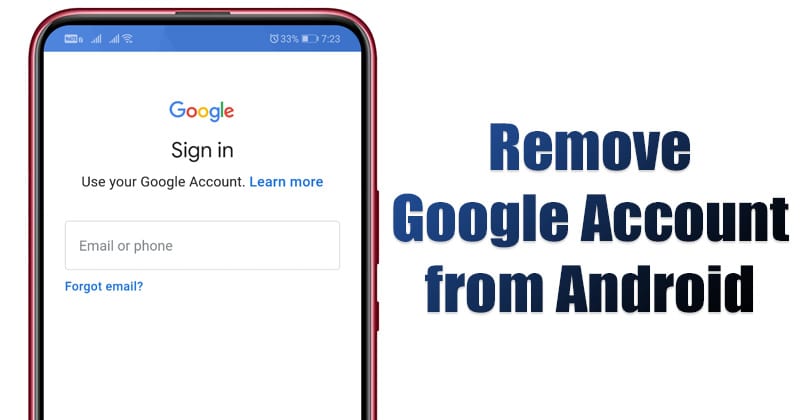
Új Android okostelefon vagy táblagép beállítása során lehetősége van bejelentkezni meglévő Google Fiókjába. Bár kihagyhatja a Google Fiók regisztrációs képernyőjét, előbb-utóbb mégis össze kell kapcsolnia Google Fiókját az Android rendszerrel. Valójában Google Fiók nélkül nem tudja használni a legtöbb Google szolgáltatást, például a Google Play Áruházat, a Google Térképet és egyebeket.
Az Android-felhasználók gyakran két vagy három Google-fiókot kapcsolnak össze okostelefonjukkal. Több Google-fiók összekapcsolása Androidon nem jelent problémát, de gyorsan összezavarhatja a dolgokat. Ezenkívül több Google-fiók szinkronizálása befolyásolja okostelefonja teljesítményét és akkumulátor-élettartamát.
A Google-fiók Android-eszközről való eltávolításának lépései
A jó dolog az, hogy a felhasználók könnyen eltávolíthatják Google-fiókjukat Android okostelefonjukról. Amikor eltávolít egy Google-fiókot, a fiókhoz társított e-mailjei, névjegyei és naptáradatai is törlődnek. Hasonlóképpen, a Google-fiók visszaállítása az adatokat is visszaállítja.
Ebben a cikkben megosztunk két legjobb módszert a Google-fiók eltávolítására egy Android okostelefonról. Mindkét módszer könnyen követhető; csak kövesse az alábbi lépéseket.
A telefon fiókbeállításainak használata
Ezzel a módszerrel az Android Fiókbeállításait használjuk a Google Fiók eltávolításához. Kövesse az alábbi egyszerű lépéseket.
1. lépés. Először nyissa meg a Beállításokat Android okostelefonján.

2. lépés. Most a Beállítások oldalon görgessen le, és érintse meg a „Fiókok” lehetőséget.
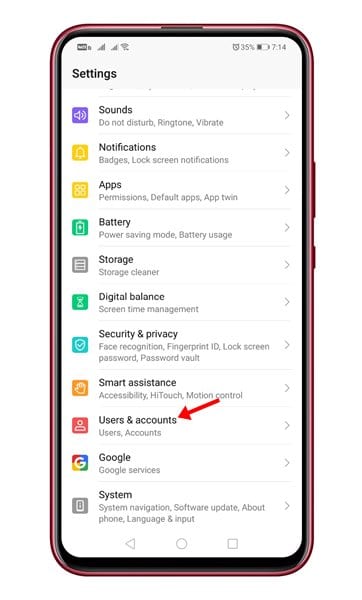
3. lépés: A lehetőségek listájából válassza a “Google” lehetőséget.
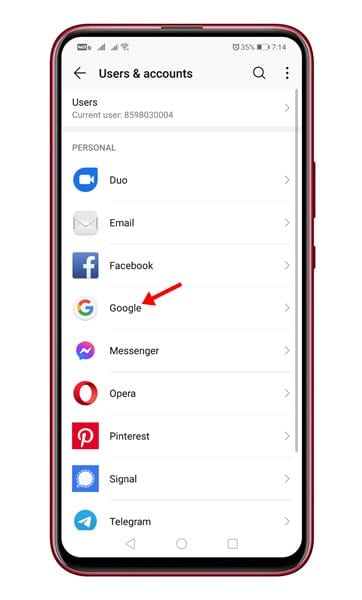
4. lépés. Most válassza ki az eltávolítani kívánt Google Fiókot, és érintse meg az „Eltávolítás” gombot.

5. lépés: A megerősítő felugró ablakban érintse meg az „Eltávolítás” lehetőséget a Google Fiók eltávolításához.
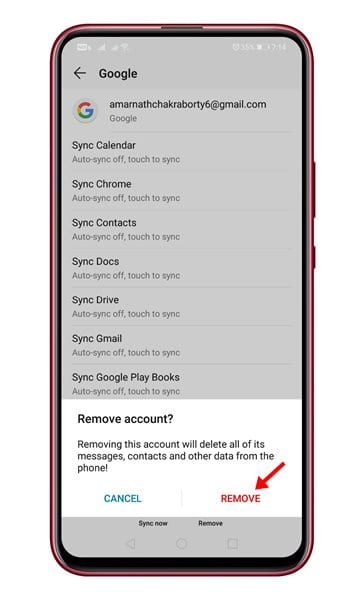
Ez az! Kész vagy. Így távolíthatja el a Google-fiókot a Fiókbeállítások közül Androidon.
2. Távolítsa el a Google-fiókot
Ebben a módszerben a Google Fiók beállításait fogjuk használni a csatlakoztatott eszközök eltávolításához. A módszer megvalósításához asztali webböngészőt kell használnia. A lépéseket okostelefonról is megvalósíthatja, de az asztali webböngésző használata javasolt.
1. lépés. Először is nyissa meg a Google Chrome-ot a számítógépén, és kattintson erre link.
2. lépés: A fenti hivatkozás az Eszköztevékenység oldalra viszi.
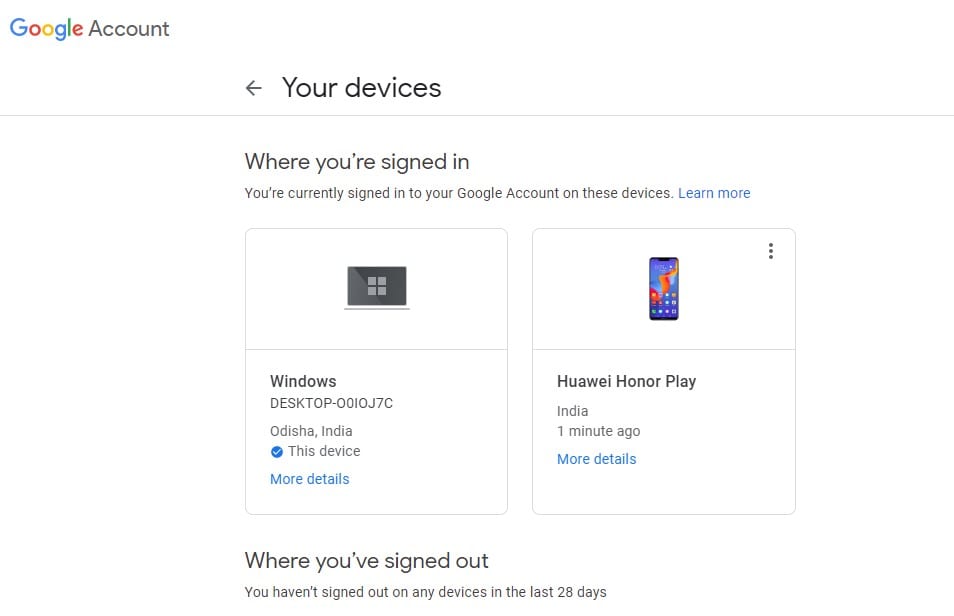
3. lépés Válassza ki az eltávolítani kívánt eszközt. Érintse meg a három pontot az alábbiak szerint, és válassza a „Kijelentkezés” lehetőséget.
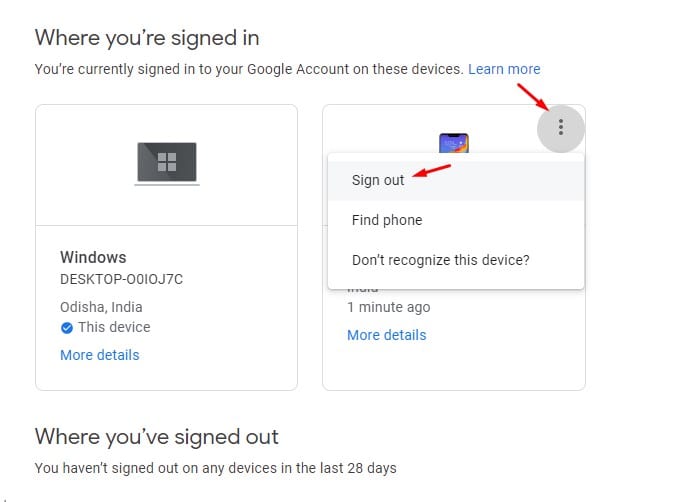
4. lépés: A megerősítő előugró ablakban kattintson ismét a “Kijelentkezés” lehetőségre a Google Fiók és az eszköz közötti kapcsolat megszüntetéséhez.
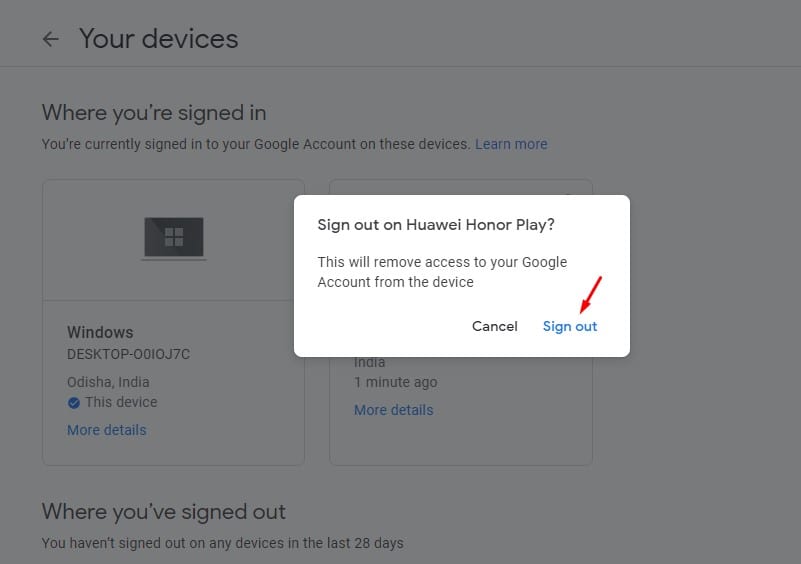
Ez az! Kész vagy. Így távolíthatja el a Google-fiókot egy Android okostelefonról.
Tehát ez a cikk arról szól, hogyan távolíthatja el a Google-fiókot egy Android-eszközről. Ha kétségei vannak ezzel kapcsolatban, tudassa velünk az alábbi megjegyzés rovatban. Remélem, ez a cikk segített Önnek! Kérjük, ossza meg barátaival is.